Как конвертировать видео в iPod Classic тремя наиболее эффективными способами
Если вы еще не знаете, iPod были очень популярны в качестве портативных медиаплееров. Следовательно, если у вас все еще есть iPod и вы хотите смотреть на нем свои любимые видео, вам понадобится видео конвертер iPod! Этот конвертер позволит вам преобразовать ваши видеофайлы в формат, который поддерживает iPod. Но прежде чем вы это сделаете, очень важно знать, может ли ваш iPod вообще воспроизводить видео, и если да, то какие форматы видео он поддерживает. Как правило, iPod поддерживают только определенные типы видеоформатов, например видео H.264 и MP4. Следовательно, если видео, которое вы хотите воспроизвести на своем iPod, не имеет ни одного из этих форматов, переходите к чтению содержимого ниже.
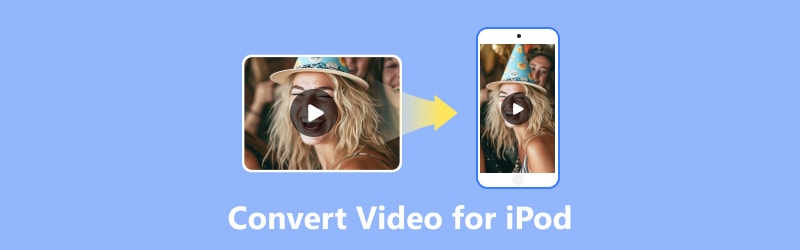
СОДЕРЖИМОЕ СТРАНИЦЫ
Часть 1. Зачем конвертировать видео для iPod
Вам может быть интересно, зачем конвертировать видео для iPod classics. Этот тип преобразования важен, поскольку позволяет смотреть любимые клипы на ходу.
Видите ли, устройства iPod имеют свои особые требования к видеоформату. Благодаря этому преобразованию обеспечивается гарантия совместимости. Таким образом, вы сможете смотреть любые другие видео, включая фильмы и телепередачи, где бы вы ни находились, на своем iPod.
Наличие iPod и поддерживаемых видео — это удобный способ носить с собой развлечения и максимально эффективно использовать возможности вашего устройства.
Часть 2. 3 отличных способа конвертировать видео для iPod
Предположим, у вас есть видео или фильмы в формате 4K, которые вы хотите просмотреть на своем iPod. Тем не менее, вот три профессиональных конвертера, которые позволят вам конвертировать видео в формат iPod без ущерба для качества.
Способ 1. Конвертер видео Vidmore
Начнем с самого эффективного из них – представления этого Видео конвертер Vidmore. Эта программа доступна для Windows и Mac и известна как очень простой в использовании инструмент для конвертации видео. Он идеально обрабатывает преобразование для плавного воспроизведения на Apple iPod и предлагает заранее разработанные профили для форматов, совместимых с iPod.
С помощью этого видеоконвертера iPod вы можете обрабатывать несколько видео вместе с помощью функции пакетного преобразования. Если вам интересно, как долго вы сможете получать преобразованные выходные данные, то это не так уж и долго, поскольку он конвертирует в 50 раз быстрее, чем другие! Конечно, давайте не будем упускать из виду его простоту. Даже если вы новичок в конвертировании, вы все равно можете работать мастером! Итак, приготовьтесь, подготовьте свои видео и следуйте простым, но эффективным рекомендациям по конвертации видео, приведенным ниже.
Шаг 1. Независимо от операционной системы вашего компьютера, установите Vidmore Video Converter, используя кнопки загрузки ниже.
Шаг 2. Запустите программу и нажмите кнопку Добавить файлы Кнопка в центре, чтобы загрузить все видео, которые вы хотите конвертировать.
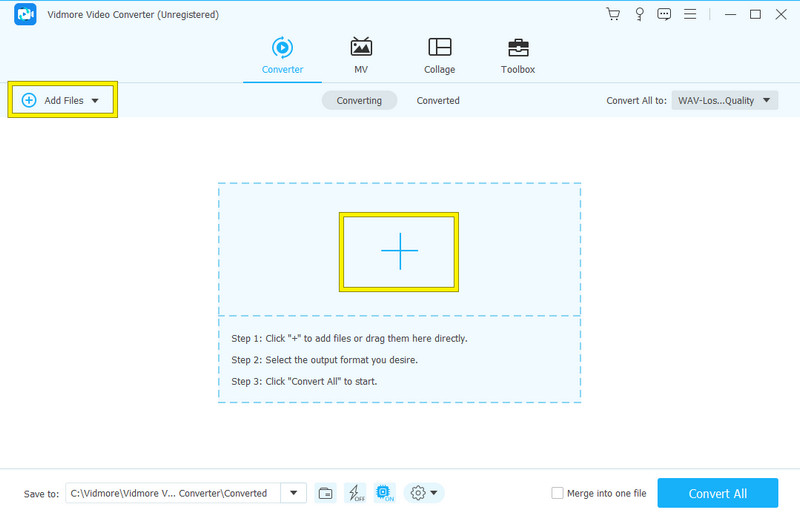
Шаг 3. Теперь, загрузив все необходимые видео, перейдите в раздел Конвертировать все в: раздел и щелкните там стрелку. Это приведет вас к окну выбора вывода. Чтобы конвертировать видео в формат iPod, выберите MP4 в разделе «Видео». Затем выберите источник H.264 справа.
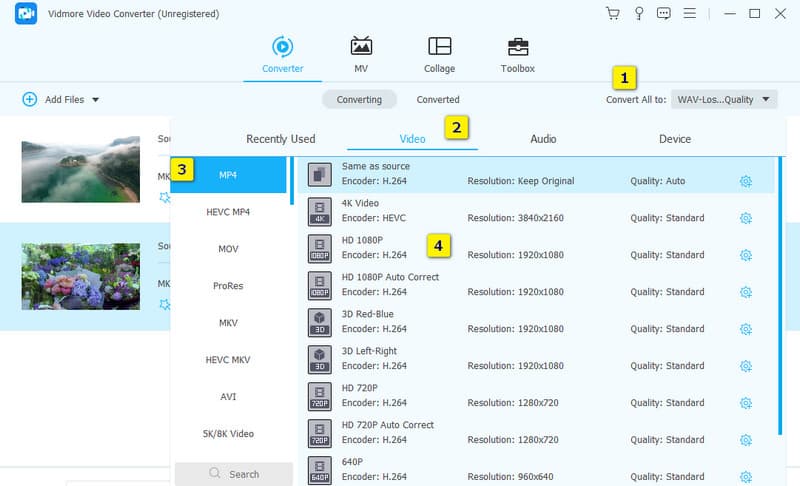
Шаг 4. Все просто: мы уже можем перейти к кнопке «Преобразовать все», чтобы начать процесс преобразования.
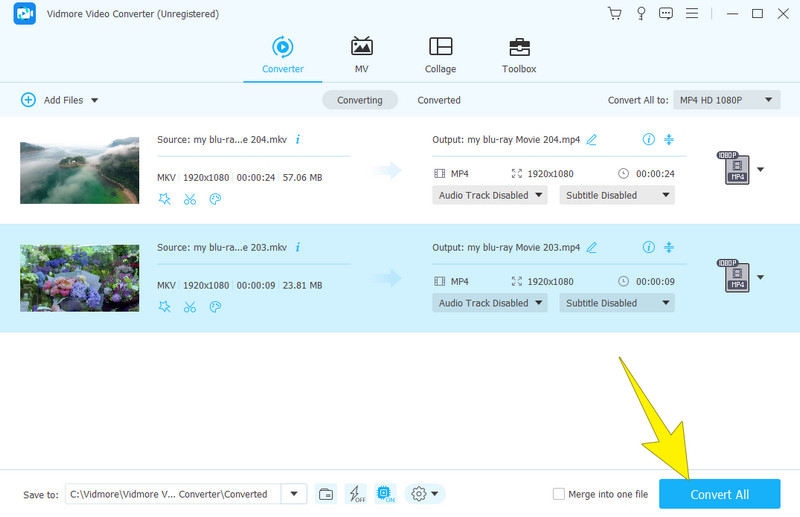
Способ 2. Ручной тормоз
На очереди бесплатный видеоконвертер HandBrake. Это программное обеспечение является хорошим инструментом для преобразования видеофайлов в такой формат, как MP4, который можно воспроизводить на iPod. Кроме того, HandBrake — это простая в использовании программа, не требующая каких-либо технических знаний. Фактически, вам просто нужно будет выбрать видео и подходящий формат для обработки преобразования. Как и предыдущий конвертер, HandBrake также предлагает настраиваемые параметры, такие как битрейт, разрешение, частота кадров и многое другое. Следовательно, чтобы продемонстрировать, как использовать видеоконвертер MP4 в iPod, представлены следующие шаги.
Шаг 1. Запустите программное обеспечение после его установки на свой компьютер. Затем перетащите видеофайл в правую часть его интерфейса.
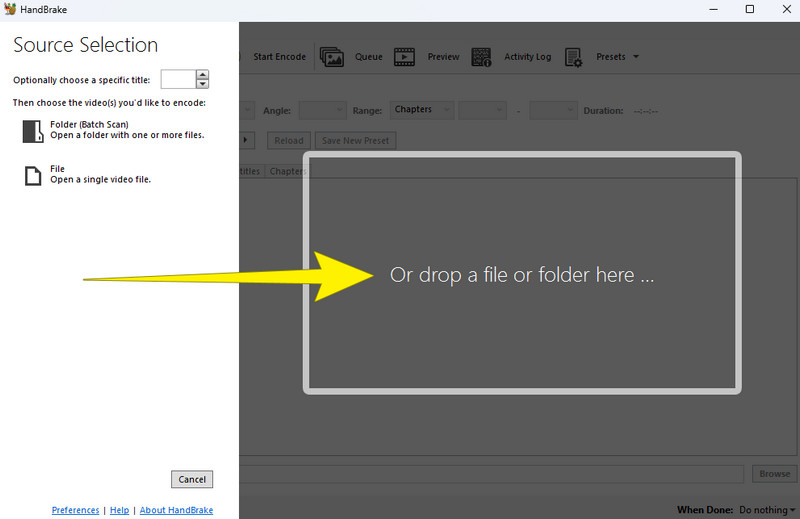
Шаг 2. После загрузки видеофайла инструмент направит вас в его рабочую область. Оттуда перейдите к Формат раздел и выберите MP4 в качестве выходного формата. Кроме того, вы можете настроить другие пресеты в соответствии со своими предпочтениями.
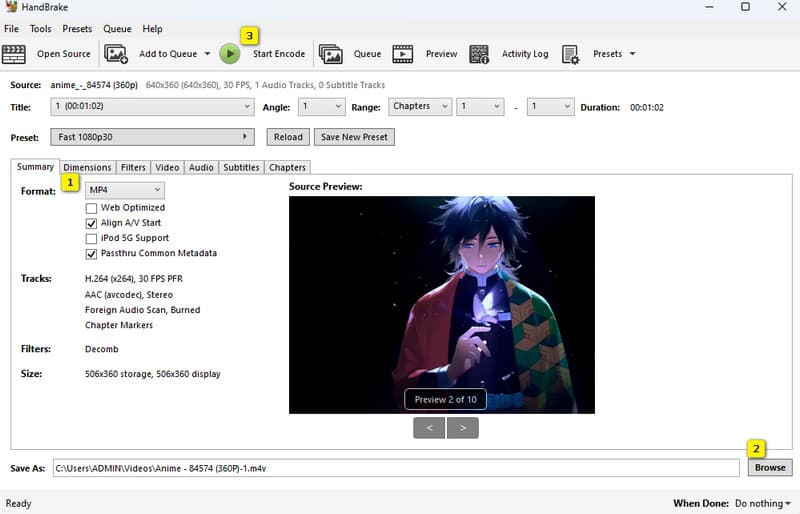
Шаг 3. После этого нажмите кнопку Просматривать кнопку, чтобы установить предпочтительное место назначения файла. После этого нажмите зеленую кнопку «Начать кодирование», чтобы начать преобразование.
Способ 3. Бесплатный онлайн-конвертер видео
Если вы выберете бесплатный онлайн-конвертер видео для iPod Classic, то Vidmore Бесплатный онлайн-конвертер находится в пути. Этот онлайн-инструмент представляет собой простой в использовании видеоконвертер, который позволяет легко и быстро конвертировать видеофайлы. Кроме того, с помощью этого инструмента вы можете быть уверены, что ваши видео имеют правильный формат, не прибегая к сложным рекомендациям. Несмотря на то, что это онлайн-решение, вы можете быть уверены, что ваши видеофайлы защищены. Плюс ко всему, реклама вас не раздражает, так как рекламы здесь полностью нет. Итак, вот быстрые шаги по конвертированию видео онлайн с помощью этого видеоконвертера iPod.
Шаг 1. Щелкните значок Добавить файлы для преобразования кнопку, как только вы окажетесь на сайте. Это позволит вам воспользоваться программой запуска и загрузить исходный видеофайл.
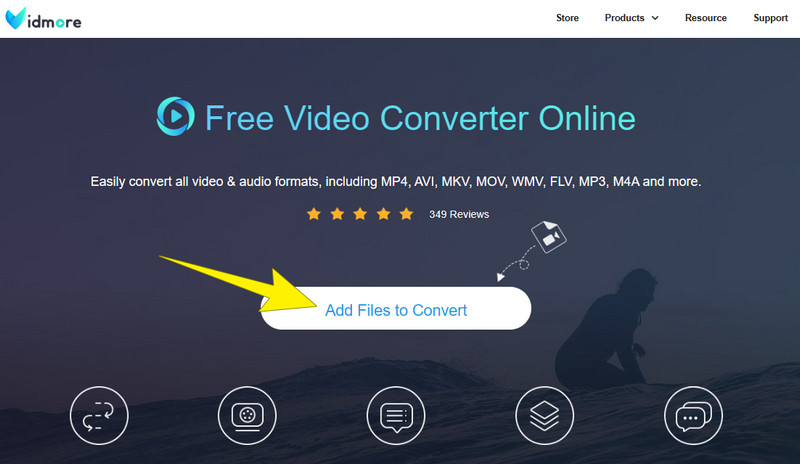
Шаг 2. В основной рабочей области вы по-прежнему можете добавить некоторые файлы, щелкнув значок Добавить файл кнопка. Затем в параметрах формата внизу переключите MP4.
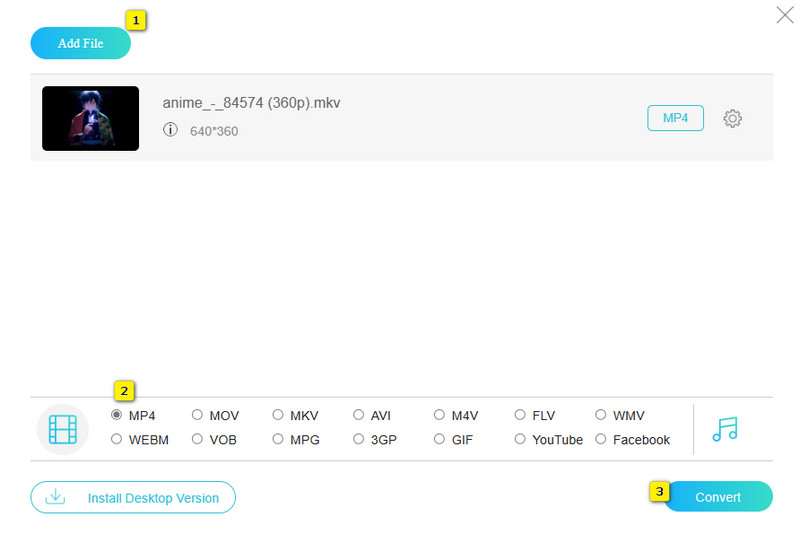
Шаг 3. После этого нажмите кнопку Перерабатывать кнопку, чтобы начать процесс преобразования.
Ниже приведены дополнительные обзоры конвертеров, которые могут вам понадобиться для будущего преобразования.
Часть 3. Часто задаваемые вопросы о конвертации видео с iPod
В каком формате хранятся видео с iPod?
Устройства iPod обычно используют форматы MOV и MPEG-4 (широко известный как MP4).
Как разместить видео на iPod-видео?
Один из распространенных способов разместить видео на iPod — синхронизировать его через iTunes. Для этого вы можете просто подключить iPod к компьютеру. Затем запустите iTunes и выберите видео, которые хотите синхронизировать.
Может ли iPod воспроизводить MP4?
Да. Фактически, MP4 — это основной формат, поддерживаемый iPod.
Вывод
Преобразование видео для воспроизведения на iPod важно для успешного воспроизведения. Так как есть много видеоконвертеры для iPod доступны, но лишь немногие из них выбираются эффективно. Вам повезло, потому что теперь вы можете эффективно выполнять преобразование, поскольку вы узнали замечательные способы!


